
Il Bluetooth ti dà la libertà di muoverti senza cavi, ma non è sempre il modo più affidabile per utilizzare i dispositivi wireless. Se hai problemi con il Bluetooth sul tuo computer Windows, puoi seguire i passaggi seguenti per risolverli.
Procedura di risoluzione dei problemi Bluetooth di base
Sebbene molti di questi passaggi possano sembrare ovvi, risolveranno molti dei problemi Bluetooth più comuni su Windows.
Verifica che il Bluetooth sia attivato
Inizia assicurandoti Il Bluetooth è effettivamente abilitato sul tuo PC Windows. Solo perché il simbolo si trova nella barra delle applicazioni non significa che la tua radio Bluetooth sia effettivamente accesa.
RELAZIONATO: Come attivare e utilizzare il Bluetooth in Windows 10
Per controllarlo, fai clic sull'icona di notifica di Windows sulla barra delle applicazioni nell'angolo in basso a destra dello schermo. Se non vedi un riquadro "Bluetooth", fai clic sul pulsante "Espandi". Se il riquadro "Bluetooth" è disattivato, la radio Bluetooth è disattivata.
Fare clic per riattivarlo: il riquadro diventerà blu per mostrare la modifica.
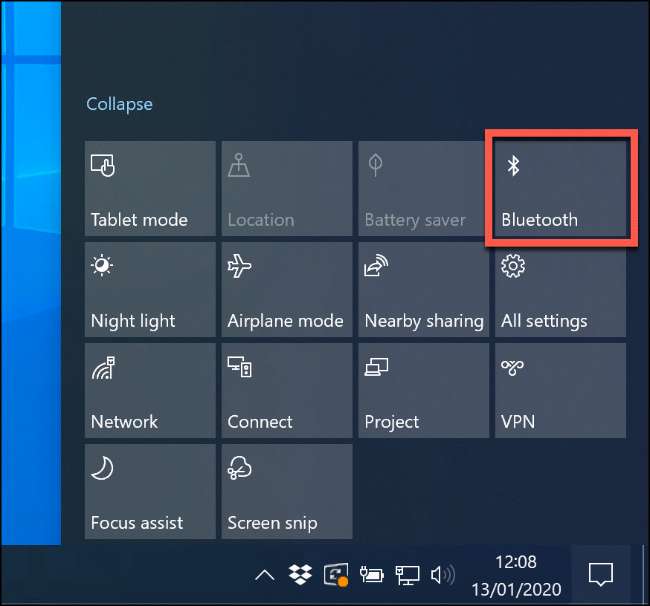
Puoi anche andare su Impostazioni> Dispositivi> Bluetooth e altri dispositivi e attivare l'interruttore "Bluetooth" finché non diventa blu.
Riavvia la tua radio Bluetooth
Se il Bluetooth è abilitato, spegnerlo e riaccenderlo potrebbe risolvere alcuni problemi sottostanti di cui non sei a conoscenza.
A tale scopo, fare clic sull'icona di notifica nella barra delle applicazioni di Windows per accedere alle impostazioni rapide. Fare clic sul riquadro "Bluetooth" per disattivarlo. Quando diventa grigio, fai di nuovo clic per riaccenderlo.

Quando il riquadro diventa blu, la radio Bluetooth è di nuovo accesa e pronta per l'uso.
Controlla la batteria
Se non stai tenendo traccia del livello della batteria sul tuo dispositivo Bluetooth, potresti non essere nemmeno a conoscenza quando si esaurisce.
Prima di provare una soluzione più seria, potresti voler sostituire le batterie del tuo dispositivo Bluetooth o caricarlo, quindi riprovare.
Riavvia il tuo PC
Le soluzioni migliori a volte sono le più semplici e, se non l'hai già provato, riavvia rapidamente il PC.
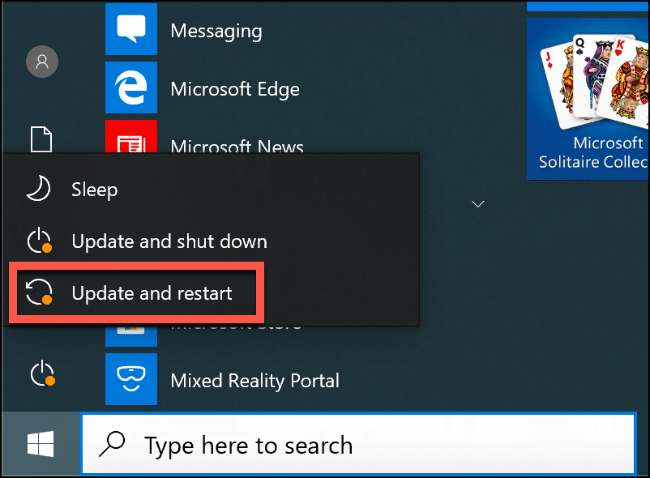
Quando tu riavvia il tuo PC , si pulisce la lavagna e si eliminano eventuali processi inattivi o perdite di memoria. Non è una soluzione miracolosa, ma può correggere alcuni problemi con l'hardware, quindi provaci.
Controlla l'interferenza Bluetooth e la distanza del dispositivo
I dispositivi Bluetooth comunicano in modalità wireless tramite onde radio. Proprio come una rete Wi-Fi, le interferenze possono influire sulle connessioni Bluetooth. Altri segnali radio, ostacoli fisici (come muri spessi) e dispositivi come le microonde possono bloccare o degradare una connessione Bluetooth.
Prenditi un momento per esaminare l'area. Quanto è lontano il tuo dispositivo Bluetooth dal tuo PC? Maggiore è la distanza, più debole è il segnale.
Avvicina il dispositivo al PC e verifica se influisce sulla connettività Bluetooth. In caso contrario, prova (se possibile) a utilizzare il tuo dispositivo Bluetooth in un'altra posizione. Puoi anche utilizzare app di terze parti, come Monitor Bluetooth Bennett , per controllare la potenza del segnale Bluetooth.

Se il problema persiste, l'interferenza potrebbe non essere il problema. Ma ci sono altre potenziali soluzioni.
Installa o aggiorna i driver del dispositivo Bluetooth
Windows 10 installa automaticamente i driver per i dispositivi che si connettono ad esso, ma solo quando tali driver sono disponibili sul tuo PC o tramite Windows Update. Nella maggior parte dei casi, tuttavia, i dispositivi Bluetooth (specialmente tastiere e mouse) dovrebbero funzionare bene fin da subito.
Se Windows non riesce a trovare i driver corretti per il tuo dispositivo Bluetooth, tuttavia, non funzionerà. In tal caso, controlla il sito web del produttore del dispositivo per vedere se offre un driver per il tuo dispositivo. In tal caso, scaricalo e installalo e questo dovrebbe risolvere il problema.
Questo vale anche per la radio Bluetooth stessa. Se i driver per il tuo chipset Bluetooth non vengono installati automaticamente, il Bluetooth non funzionerà sul tuo PC. Visita il sito Web del produttore del PC o, se hai costruito il PC da solo, controlla il sito Web del produttore della scheda madre per i driver supportati.
Potresti anche scoprire che un nuovo aggiornamento di Windows ha avuto un impatto sul tuo dispositivo, richiedendo driver aggiornati. Nella maggior parte dei casi, Windows cercherà e installerà automaticamente i driver aggiornati. In caso contrario, visita il sito Web del produttore del dispositivo e installa i driver più recenti.
Per vedere se il tuo dispositivo Bluetooth è installato, devi controllare Windows Device Manager. A tale scopo, fare clic con il pulsante destro del mouse sul pulsante Start di Windows e fare clic su "Gestione dispositivi".
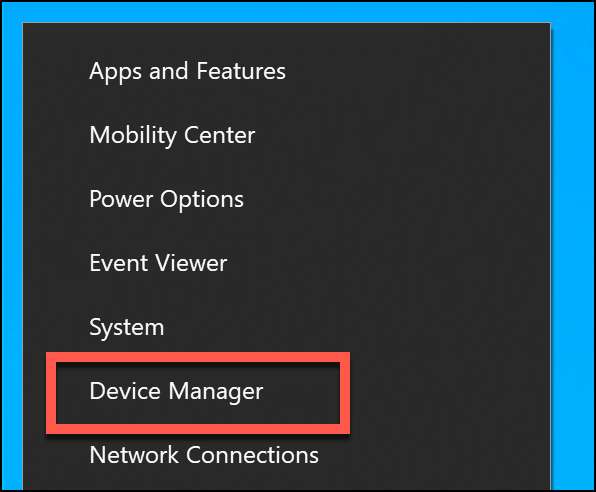
Se il tuo dispositivo Bluetooth viene riconosciuto, viene visualizzato nella categoria pertinente al suo scopo. Ad esempio, una radio Bluetooth sarebbe nella categoria "Bluetooth". Se il dispositivo non viene riconosciuto, verrà elencato nella categoria "Altri dispositivi".
Quando lo trovi, fai clic con il pulsante destro del mouse sul dispositivo, quindi fai clic su "Aggiorna driver" per cercare un nuovo driver.
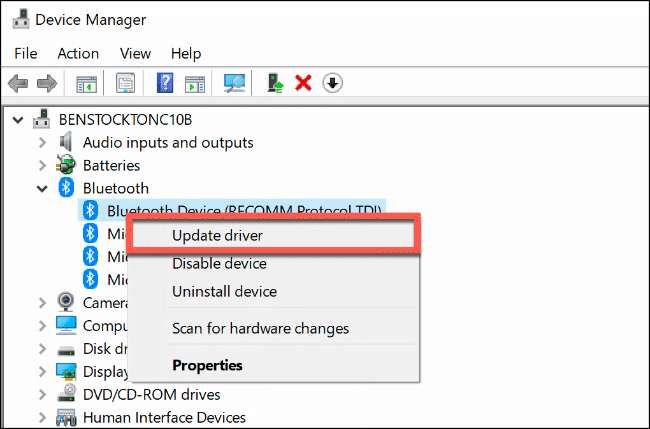
Fare clic su "Cerca automaticamente per software driver aggiornato" se si desidera cercare automaticamente un driver.
Se hai scaricato il driver dal sito Web del produttore (e non include un programma di installazione automatico), fai clic su "Sfoglia il mio computer per il software del driver" e segui le istruzioni sullo schermo.
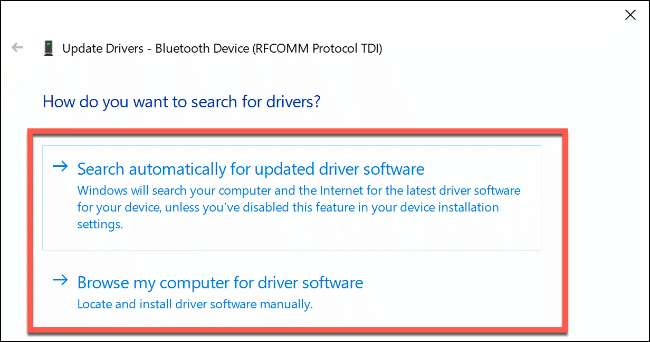
Se hai fatto clic su "Cerca automaticamente il software del driver aggiornato", Windows ti dirà se pensa che tu abbia già il miglior driver per il tuo dispositivo. Tuttavia, puoi anche cercare alternative in Windows Update.
A tal fine, fare clic su "Cerca driver aggiornati su Windows Update" per procedere.

Questo apre Windows Update in Impostazioni. Fare clic su "Controlla aggiornamenti" per avviare una ricerca.
Quando (o se) Windows Update trova un driver aggiornato per il tuo dispositivo, lo scaricherà e lo installerà. Al termine del processo, riavvia il PC, quindi prova di nuovo il dispositivo Bluetooth.
Rimuovere e associare nuovamente il dispositivo Bluetooth
A volte, la rimozione del dispositivo Bluetooth dal PC risolve i problemi di connessione. Allora puoi "Riassociare" il dispositivo con il tuo PC.
RELAZIONATO: Come associare un dispositivo Bluetooth al computer, al tablet o al telefono
Per avviare questo processo, apri le impostazioni Bluetooth in Windows. Se l'icona Bluetooth è visibile nella barra delle applicazioni di Windows, fai clic con il pulsante destro del mouse, quindi seleziona "Apri impostazioni".
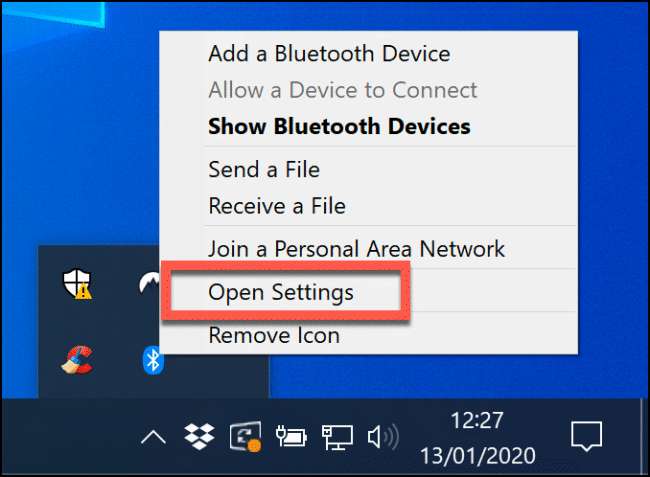
Se non vedi l'icona Bluetooth, fai clic con il pulsante destro del mouse sul menu Start e seleziona "Impostazioni". Da lì, fai clic su Dispositivi> Bluetooth e altri dispositivi per accedere alle impostazioni Bluetooth.
I tuoi dispositivi Bluetooth conosciuti verranno elencati qui. Seleziona il tuo dispositivo, fai clic su "Rimuovi dispositivo", quindi fai clic su "Sì" per confermare. Questo rimuove il dispositivo dal tuo PC.
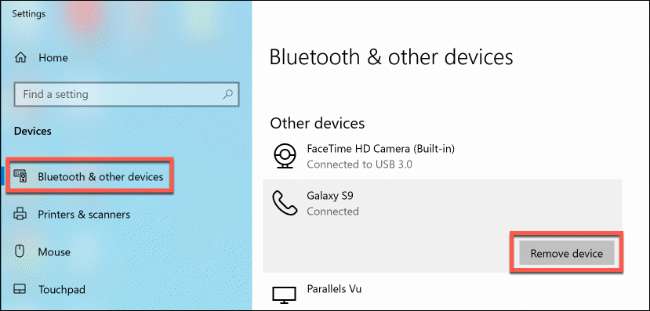
Quando il processo è completato, riavvia il PC.
Dopo aver eseguito nuovamente l'accesso sul dispositivo, torna alle impostazioni Bluetooth. Fai clic su "Aggiungi Bluetooth o altro dispositivo" in alto. Nella finestra "Aggiungi un dispositivo" visualizzata, fai clic su "Bluetooth".

Attendi che il PC rilevi il dispositivo, quindi fai clic su di esso per connetterti. Potrebbe essere necessario digitare un PIN su uno o entrambi i dispositivi per consentire l'associazione.
Usa la risoluzione dei problemi di Windows 10
Se tutto il resto fallisce, puoi anche provare la risoluzione dei problemi di Windows su Windows 10 e vedere se è in grado di risolvere i tuoi problemi Bluetooth. Controlla la radio Bluetooth e le impostazioni del dispositivo passo dopo passo e identifica eventuali problemi.
Se rileva un problema, ti informerà e ti chiederà se desideri risolverlo o ti indicherà come risolvere il problema da solo.
Per eseguire la risoluzione dei problemi di Windows, fai clic con il pulsante destro del mouse sul menu Start e seleziona "Impostazioni".
Da lì, vai su Aggiornamento e sicurezza> Risoluzione dei problemi> Bluetooth, quindi fai clic su "Esegui lo strumento di risoluzione dei problemi". Windows inizierà automaticamente a lavorare attraverso lo stato e la configurazione Bluetooth. Se rileva un problema, ti indirizzerà a risolverlo.
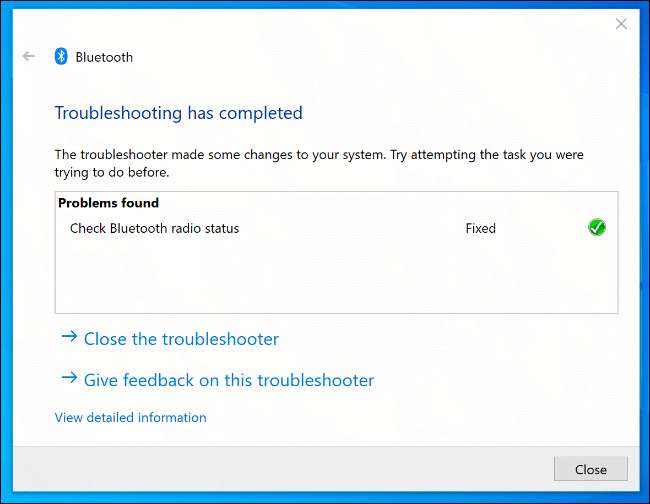
Se lo strumento di risoluzione dei problemi non è in grado di risolvere il problema, potresti contattare il produttore del dispositivo per ulteriore supporto e consigli, poiché il problema potrebbe riguardare l'hardware.







